Co to jest szybki startup i jak go włączyć / wyłączyć w systemie Windows 10
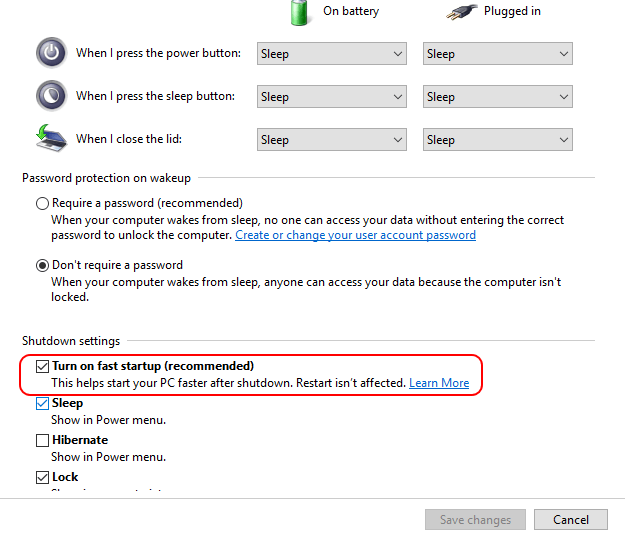
- 4324
- 1303
- Tomasz Szatkowski
Nowym sposobem na uruchomienie komputera w systemie Windows 10 jest szybki startup. Ta metoda uruchamiania komputera to mieszanka zimnego rozruchu (wyłączenie zasilania do systemu, a następnie ponownie; prowadzi do początkowego rozruchu) i opcją, która sprawia, że Windows wznawia się ze stanu hibernacji. W przeciwieństwie do systemu Windows 7, który zamyka zarówno sesje użytkownika, jak i jądra, Windows 8 nie zamyka się, raczej hibernuje sesję jądra, gdy system się wyłącza.
Teraz, pamiętaj o tym, że szybki uruchomienie ma zastosowanie tylko po zamknięciu komputera, a nie wtedy, gdy chcesz go ponownie uruchomić; Wynika z tego, że system Windows 8 całkowicie się ponownie zaliczy po ponownym uruchomieniu systemu, a to oznacza, że szybki uruchamianie nie ma na zdjęciu, jeśli.
Jeśli chcesz ręcznie wyłączyć komputer lub zmusić się do zamknięcia, szybki startup nie może pomóc.
Ręczne wyłączenie za pomocą opcji zasilania
Ale jeśli nie chcesz używać szybkiego uruchamiania i chcesz wymusić zamknięcie- powiedz, że zmieniłeś sprzęt w systemie i chcesz zamknąć ręcznie, oto co zrobić:
Jak wyłączyć szybki startup
- Naciskać Windows Key + I otworzyć ustawienia.
- Iść do System
- Iść do moc i sen Z lewego menu.
- Kliknij Dodatkowe ustawienia zasilania.
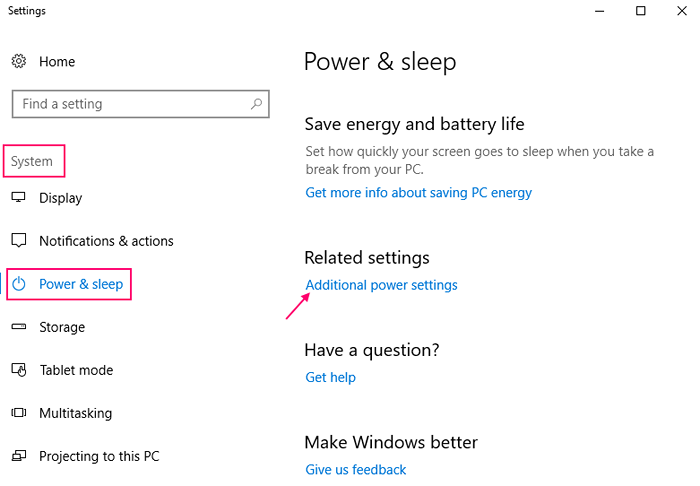
- Teraz, gdy opcje zasilania są otwarte, wybierz „Wybierz, co robią przyciski zasilania” od lewej strony okna (opcje pod panelem sterowania domem)
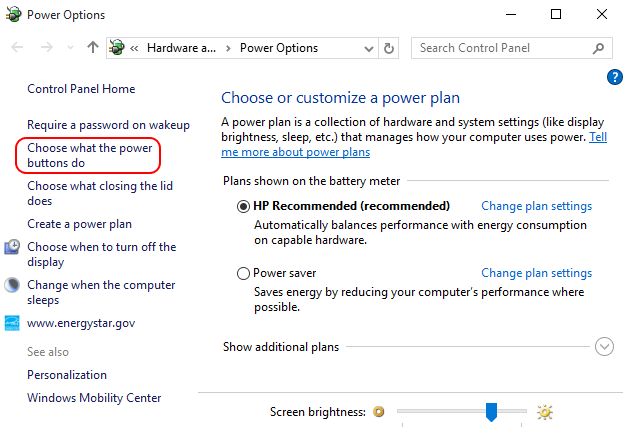
- Otwiera się nowe okno o nazwie Ustawienia systemowe. Kliknij Zmień ustawienia, które są obecnie niedostępne;
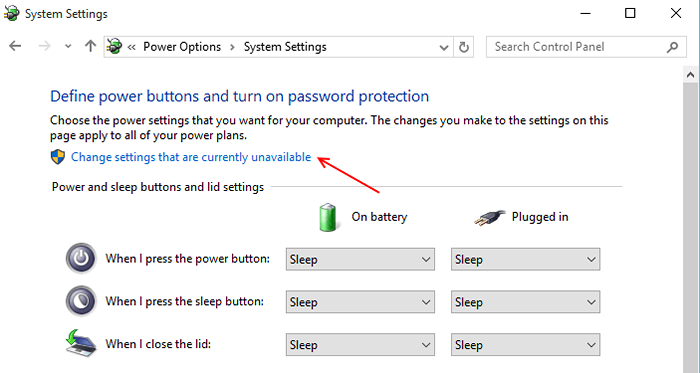
Ta ostatnia kategoria będzie miała to, czego potrzebujesz. Po prostu odznacz pole wyboru w tej kategorii, która mówi „Włącz szybki startup (zalecany)".
Aby włączyć szybki uruchomienie, sprawdź i wyłącz go, po prostu odznacz tę opcję
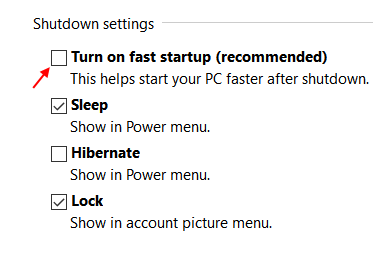
Domyślnie szybki uruchamianie jest włączony w systemie Windows 10, więc jeśli i kiedy masz ochotę na powrót do korzystania z szybkiego uruchamiania, wystarczy sprawdzić pole wyboru.
Jak wykonać całkowite wyłączenie metodą wiersza polecenia ignorowanie szybkiego uruchamiania
Inną metodą, której możesz łatwo użyć, jest metoda wiersza polecenia. Oto, co zrobić:
- Kliknij przycisk Start i wpisz „CMD” na pasku wyszukiwania.
- Kliknij prawym przyciskiem myszy ikonę wiersza polecenia i wybierz opcję „Uruchom jako administrator”.
- W oknie wiersza polecenia wpisz: Zamknij /s /f /t 0
- Naciśnij klawisz Enter i zamykaj wiersz polecenia. Umożliwi to całkowite wyłączenie dla komputera Windows 8.
Alternatywnie możesz użyć wiersza polecenia, aby wpisać polecenie: Powercfg -h Off
To jest polecenie, które wyłącza hibernację w systemie Windows, może również pomóc wyłączyć szybki startup. Użyj go, jeśli powyższe dwie metody nie działają.
Sesja użytkownika i sesja jądra
Sesja użytkownika odnosi się do interwału czasu spędzonego przez użytkownika z unikalnym adresem IP na stronie internetowej. Sesje użytkowników są uważane za osobne, jeśli użytkownik zaloguje się na konkretnej stronie internetowej po długim okresie, a Windows 8 zamyka wszystkie aktywne sesje użytkowników, gdy system się wyłącza. Sesja jądra odnosi się jednak do sesji, w której jądro aktywnie funkcjonuje. Jasno jest podstawowym programem systemu operacyjnego, który kontroluje wszelką aktywność w systemie i jest pierwszym, które załaduje się po uruchomieniu komputera. Sesje te są umieszczane w trybie hibernacji przez system Windows 8 za pomocą szybkiego uruchamiania. Ponieważ rozmiar pliku jądra jest znacznie mniejszy niż oryginalne pliki hibernate, za pomocą szybkiego startupu zapewnia szybsze bicie Windows.
- « Jak odblokować plik zablokowany przez Windows 10/11
- Top 10 mysich sztuczek, których należy użyć w systemie Windows PC »

